win8/win8.1怎么设置按f8进入安全模式
时间:2023/4/17作者:未知来源:盾怪网教程人气:
随着网络的普及,我们的生活越来越方便,但是网络安全也成了很多人面临的一个问题。特别是那些有着商业数据的企业电脑,更要注意上网安全常识,不然病毒会对我们造成严重的威胁。
之前不少朋友是使用了Vista,或者Win7系统,对系统的安全模式使用也多多少接触些。但是到了Win8以及之后的Win8.1系统,虽然也有安全模式,但是不能用以前的开机按F8直接进入。这是由于Win8/Win8.1系统的安全启动机制导致的。如果想恢复之前Vista或者Win7系统一样在开机界面使用F8进入安全模式的话,小编就可以让你的Win8/Win8.1系统实现这个怀旧的功能。
具体操作步骤:(以Windows 8.1 9600版本为例)
1、关闭Win8.1的快速启动功能。否则无法使用这项功能。(既然是怀旧功能,新技术新功能也要相应地舍弃)进入电源管理选项,去掉“启用快速启动”功能,即可。
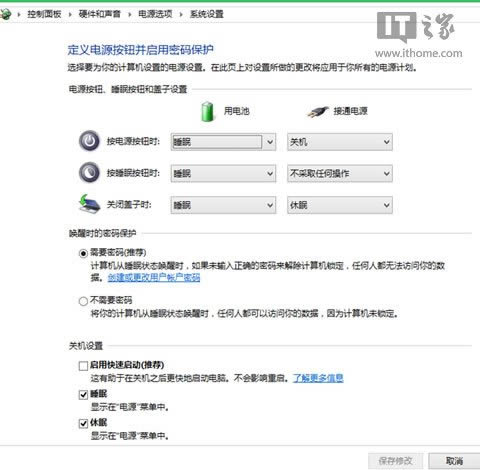
2、开始恢复旧版的安全模式功能
组合键Win+X,打开快捷菜单,选择管理员身份启动命令提示符
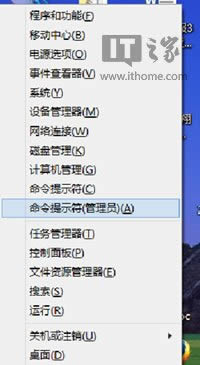
在打开的命令提示符窗口中
输入bcdedit /set {default} bootmenupolicy legacy //请在英文字符下输入
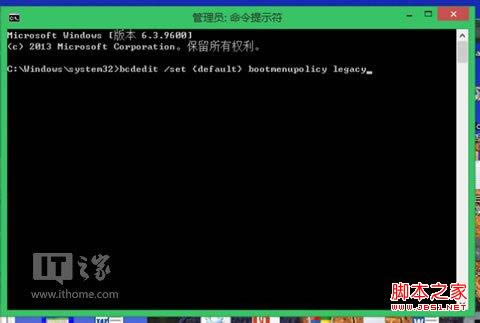

执行完该操作后重启计算机,出现主板BIOS引导时,迅速按F8键即可看到传统的高级启动选项(分别包括了修复计算机、三种不同环境的安全模式),选择其中一款安全模式,即可顺利进入。


最后,怀旧版的安全模式进入模式顺利成功改造完成。如果有一天想返回Windows 8.1默认的安全启动模式,可通过输入下面的命令符进行恢复初始。
在打开的命令提示符窗口中
输入bcdedit /set {default} bootmenupolicy standard //请在英文字符下输入
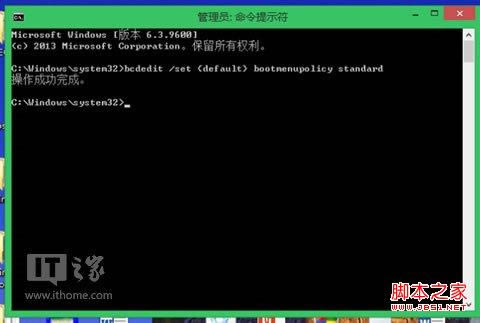
注:更多精彩教程请关注三联栏目,三联电脑办公群:189034526欢迎你的加入
上面是电脑上网安全的一些基础常识,学习了安全知识,几乎可以让你免费电脑中毒的烦扰。